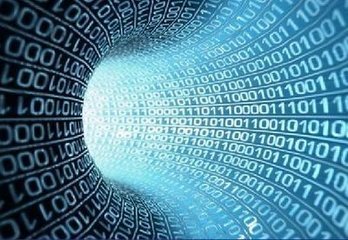Het is de nachtmerrie van iedere smartphone-eigenaar: de telefoon in de wc laten vallen, of de smartphone per ongeluk in je broekzak laten zitten. Meestal betekent waterschade dat de telefoon niet meer te redden is en deze moet worden vervangen. Soms heb je geluk en kun je de smartphone nog redden.
De telefoon uitschakelen
Als je telefoon in het water heeft gelegen, kun je er het best van uitgaan dat deze helemaal vol is gelopen. Er zijn immers openingen genoeg: de microfoon, de ingang voor het opladen, een poort voor de carkit et cetera. Schakel de telefoon daarom meteen uit om kortsluiting te voorkomen.
Raak niet in paniek, maar denk logisch na. Als je telefoon wordt opgeladen terwijl deze met water in contact is geweest, kun je het best een professional om hulp vragen. Stroom en water is namelijk geen veilige combinatie.
Haal de batterij eruit
Om zeker te weten dat het toestel niet met kortsluiting te maken krijgt, kun je het best de batterij verwijderen. Leg daarvoor eerst een paar stukken keukenpapier of zachte doeken op de telefoon. Op die manier voorkom je kortsluiting. Veel onderdelen van de telefoon kunnen wel tegen water, als ze maar niet zijn aangesloten op de batterij als ze nat zijn.
Je kunt uitvinden of een telefoon echt waterschade heeft door bij de hoek van de batterij te kijken. Zit daar een roze of rode cirkel of vierkant? Dan heeft de telefoon waterschade.
Stel de simkaart veilig
In het allerergste geval gaat de telefoon verloren. Stel daarom je simkaart als eerste veilig. Daarop staan al je contactpersonen en andere belangrijke gegevens. Over het algemeen kan een simkaart wel tegen wat water, maar toch is het verstandig deze meteen te verwijderen.
Dep de simkaart droog en leg hem opzij om verder te drogen. Uiteindelijk kun je de simkaart – met een beetje geluk – weer in een andere telefoon gebruiken. Verwijder ook je geheugenkaart, oordopjes en hoesjes.
De telefoon drogen
Nu pas kun je de telefoon drogen. Doe dat met een zachte doek. Probeer zo snel mogelijk zoveel mogelijk water weg te halen, zonder het in de telefoon te wrijven. Schud niet met de telefoon, anders kan het water langs belangrijke onderdelen lopen.
Droog de telefoon nooit met een stofzuiger of föhn: een stofzuiger kan statische elektriciteit veroorzaken. Dat is nog schadelijker voor een telefoon dan water. Een föhn zorgt ervoor dat water nog dieper de telefoon binnendringt. Bovendien is zo’n apparaat warm, dus kunnen componenten in de telefoon smelten. Geen goed idee, dus!
Vocht onttrekken
Misschien heb je al eens gehoord van de trucjes met ongekookte rijst. Die werken echt. Leg de telefoon, zonder batterij, in een schaal of zak ongekookte rijst. Daarmee kun je de smartphone van vocht onttrekken. Een droogmiddel is nog een beter idee. Daarbij valt te denken aan silicagel, maar dat moet je maar net in huis hebben.
Draai de telefoon ieder uur naar een andere kant. Zo blijft het overgebleven water naar beneden lopen en verlaat het uiteindelijk je telefoon.
Nog even wachten
Heb je het vocht aan het toestel onttrokken? Dan moet je nog even wachten. Leg het toestel nog 24 uur op absorberende handdoekjes, zakdoekjes en ander papier. Check daarna hoe het toestel eruit ziet. Na 24 uur kan het toestel weer getest worden.
Controleer eerst alle poorten, onderdelen en spleten. Veeg stof en vuil weg en stop de batterij weer in de telefoon. Start de telefoon niet? Haal de batterij er dan uit en sluit de telefoon aan op de oplader. Start de telefoon dan wel, dan heb je waarschijnlijk een nieuwe batterij nodig.
Reparatie
Hebben al deze stappen niet geholpen? Dan moet het toestel gerepareerd worden. Leg uit hoe de waterschade is veroorzaakt, zodat het reparatiebedrijf beter kan helpen. Haal de telefoon nooit zelf uit elkaar.
Mocht ook een repairshop de telefoon niet meer kunnen redden, dan wordt het tijd voor een nieuwe.